excel中快速添加温度符号
1、如下图需要为红色标记的多个单元格添加温度符号。
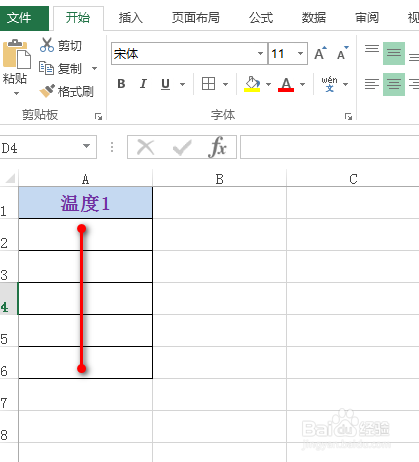
2、首先为第一个待处理单元格输入相应的温度值,然后选中该单元格,找到”插入“选项卡,点击”符号“,会弹出的设置框,在”子集“的下拉框中,选择”类似字母的符号“,然后在下方的符号表格中,找到温度符号,最后点击”插入“,具体如下图所示:
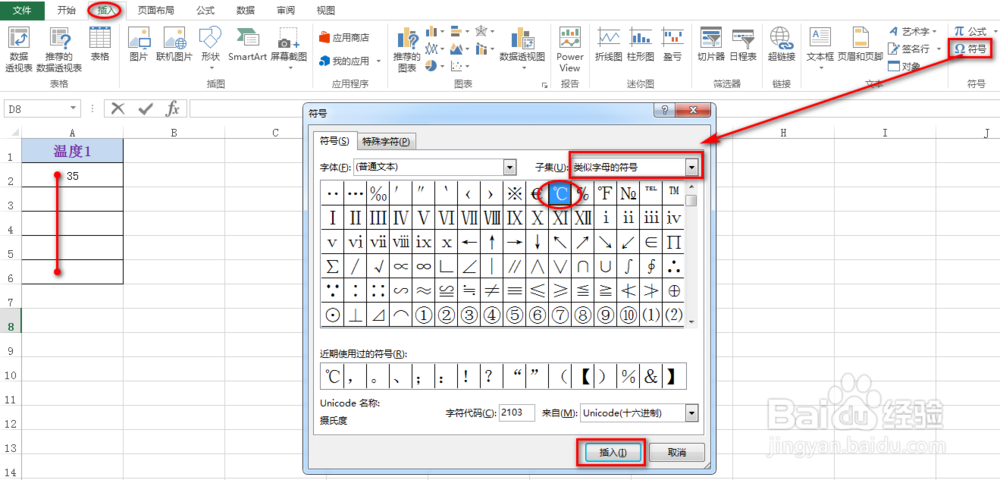
3、上述步骤完成后,就能看到单元格内生成了温度符号,效果如下图所示:
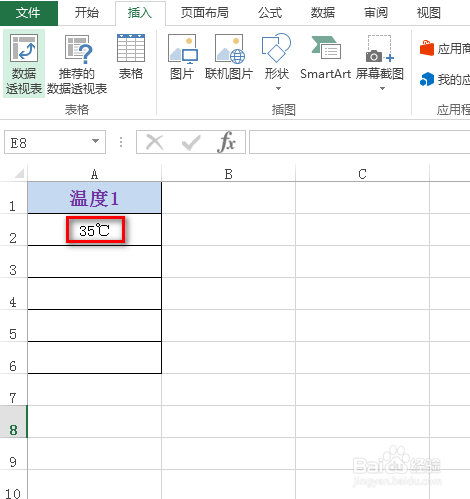
4、全部选中剩余的单元格(图中阴影部分),鼠标右键,选择”设置单元格格式“,具体如下图所示:
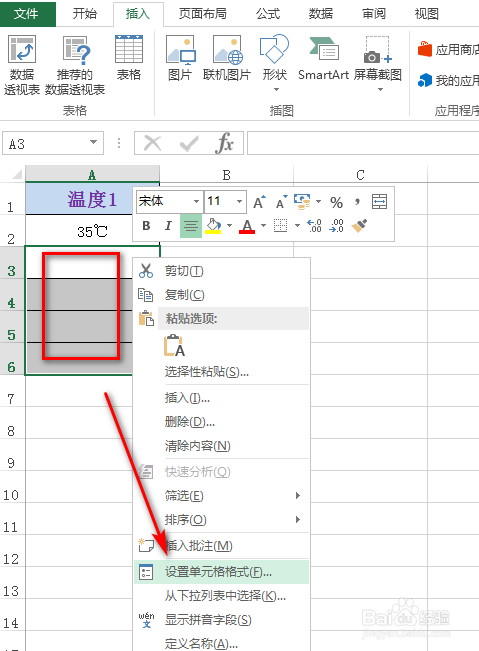
5、在弹出的对话框中,选择”自定义“,然后在”类型“中输入”@"℃"“,最后点击”确定“,具体如下图所示:
其中,输入的@"℃"中的双引号为英文状态下的符号。
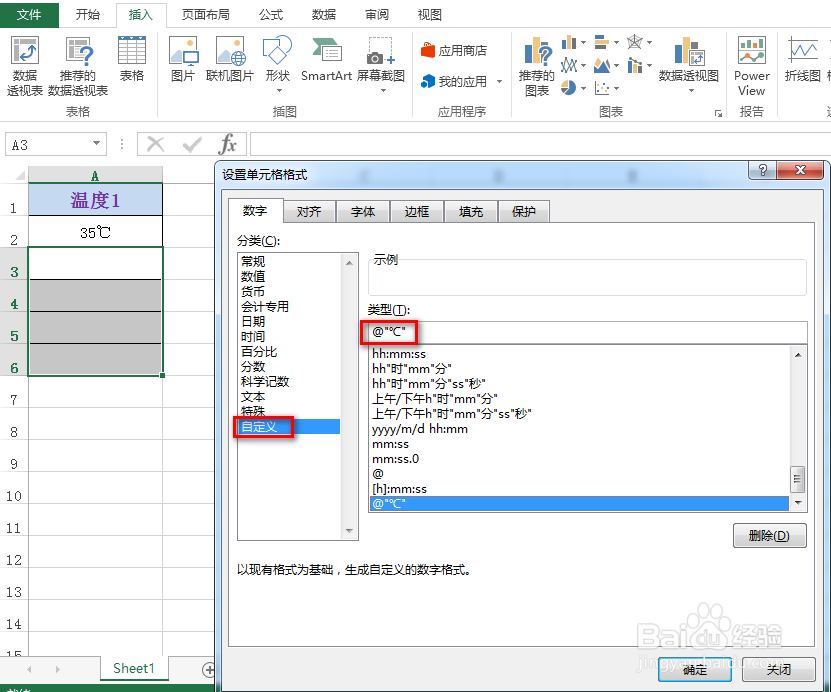
6、然后当往单元格中输入温度值时,温度值后面会自动添加温度符号,效果如下图所示:
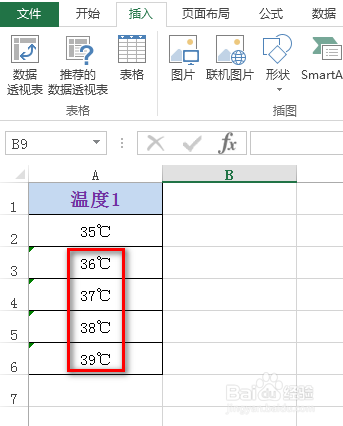
声明:本网站引用、摘录或转载内容仅供网站访问者交流或参考,不代表本站立场,如存在版权或非法内容,请联系站长删除,联系邮箱:site.kefu@qq.com。
阅读量:101
阅读量:106
阅读量:142
阅读量:115
阅读量:109